Oglas
 Neki vole golf. Neki uživaju u surfanju. Svi drugi ljudi vole entuzijaste. A onda... tu su gomile podataka. To su ljudi koji priliku za otkrivanje vide u svakoj tablici i proračunskoj tablici ispunjenoj naizgled besmislenim i nepovezanim informacijama. Jednom kada se poigrate podacima - reorganizirate, prepakirate i odmarate - možete započeti povezivanje točkica i vađenje tragova koji će vas dovesti do važnih i korisnih odgovora.
Neki vole golf. Neki uživaju u surfanju. Svi drugi ljudi vole entuzijaste. A onda... tu su gomile podataka. To su ljudi koji priliku za otkrivanje vide u svakoj tablici i proračunskoj tablici ispunjenoj naizgled besmislenim i nepovezanim informacijama. Jednom kada se poigrate podacima - reorganizirate, prepakirate i odmarate - možete započeti povezivanje točkica i vađenje tragova koji će vas dovesti do važnih i korisnih odgovora.
To je ljepota podataka - nešto što većina ljudi gleda i smatra dosadnim ili pretjerano složenim, analitičari podataka smatraju lijepim i otkrivaju. Pokrili smo nekoliko korisnih alata za analizu podataka ovdje na MUO-u, kao što je Bandalizer za CSV datoteke podataka, što naravno Excel se može nositi Kako pretvoriti razgraničene tekstualne datoteke u Excel proračunske tablicePretvoriti tekstualnu datoteku s ograničenjem u proračunsku tablicu Excel lako je. Evo kako to učiniti pomoću tri različite metode. Čitaj više također. Analiza podataka omogućava vam raditi takve stvari
nišna analiza 4 web stranice za provođenje analize nišne industrije Čitaj više istraživanja i, naravno, stvoriti cool vizualizacije podataka 5 zgodnih mjesta za pronalaženje vizualizacija na webuPrije otprilike mjesec dana netko me kontaktirao o tome želim li objaviti neku njihovu infografiku na svojoj web stranici. Prije toga nikada se nisam posebno zanimao za takve vizualizacije ... Čitaj više .Međutim, jeste li znali da je jedan od najvećih alata za analizu podataka zapravo Google Spreadsheet? Razlog za to nije samo zato što izvješće Google Spreadsheet može učiniti gotovo sve što biste željeli učiniti s Microsoftom Excel (iako možete), ali zapravo je to zbog nekoliko vrlo zgodnih alata za izvještavanje koji su standardni u Googleu Proračunske tablice.
U ovom članku ću vam pokazati kako se koristi Googleov izvještaj, grafikoni i grafikoni u Google proračunskoj tablici, nekoliko primjera kako možete ih koristiti za analizu naizgled složenih podataka i kako možete završiti s nekim zaista fantastičnim grafikonima i grafikonima u kraj.
Korištenje okretnih izvješća za izvršavanje čuda
Ako nikad niste upotrijebili stožerna izvješća, čeka vas prava poslastica. U ovom ću primjeru koristiti Adsense podatke koji uključuju tri polja koja želim analizirati - broj klikova na oglase, broj pregledanih oglasa i duljinu naslova mojih članaka.
Zanima me povezanost za to utječe li duljina naslova članka na broj Adsense oglasa koji su pregledani ili kliknuti. To su naizgled nepovezani podaci koje stožerno izvješće može izračunati i otkriti.
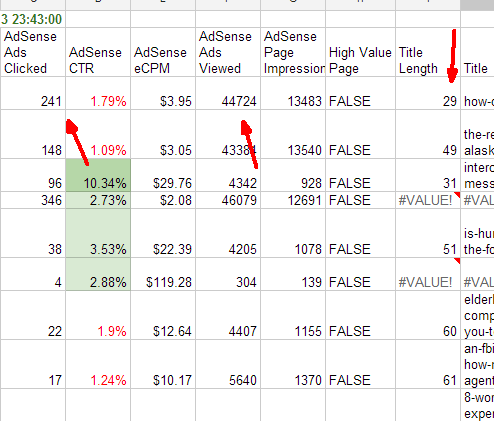
Kada se nalazite na tablici s tim podacima, samo kliknite "Podaci" na izborniku Google proračunske tablice i na padajućem izborniku odaberite "Izvještaj o tabeli ...".

Ovo će otvoriti novi list na kojem možete započeti graditi svoje novo izvješće o okretima. Na desnoj strani lista otvara se “Uređivač izvještaja”, koji djeluje poput čarobnjaka koji vas vodi kroz stvaranje novog izvješća. Započet ćete dodavanjem redaka - glavnih podataka s kojima želite započeti. U ovom slučaju želim znati utječe li duljina naslova na izvedbu oglasa, pa bi redovi u ovom slučaju bili naslovi.
Zatim želite dodati vrijednosti u izvješće. Dok dodajete nove vrijednosti, izvješće će ispuniti tim vrijednostima iz izvorne proračunske tablice, osim što se podaci izračunavaju na način koji ste definirali u uređivaču izvještaja. U ovom slučaju koristim "SUM" jer svaki naslov ionako ima samo jednu vrijednost. Međutim, sada mogu sortirati prema duljini naslova ispod postavke retka naslova na vrhu.
Na svome listu možete primijetiti neke „bezvrijedne“ podatke - stvari poput nula ili polja u kojima nema valjanih podataka. Zapisno izvješće možete zapravo zanemariti te loše vrijednosti klikom na "Dodaj polje" u odjeljku Filter u uređivaču izvještaja. Tada možete poništiti odabir svih stavki za koje želite da se izvješće zanemari.
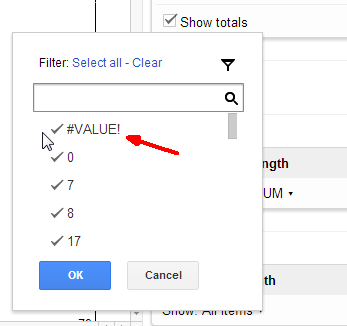
Sada kada ste zbrali i poredali sve podatke, stvari mogu postati mnogo jasnije. Odjednom ćete možda vidjeti uzorke, poput činjenice da naslovi između 60 i 80 znakova iz nekog razloga imaju tendenciju mnogo bolje (na primjer).
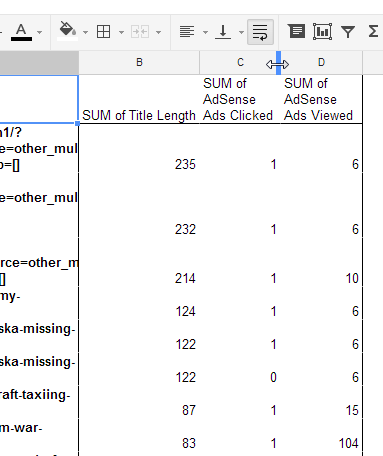
To su stvari koje baš i nisu baš tako jasne u zbrkanom, kaotičnom svijetu proračunskih tablica u kojem su podaci nekorišteni i nefiltrirani. Zbirna izvješća izuzetno su fleksibilna te će vam omogućiti da učinite druge stvari sa svakim stupcem podataka, kao što su sažimanje po broju, prosjeku, max ili min, standardno odstupanje i puno više. Moć okretnih izvještaja zaista nastaje kada se počnete zabrljati s podacima i gledate koje nevjerojatne stvari na kraju izlaze iz njih.
Upotreba grafikona i grafikona u Google proračunskoj tablici
Još jedan dobar način za analizu podataka je u grafičnijem obliku. Kada dobijete podatke sortirani na način na koji volite pomoću okretnog izvještaja, vrijeme je da započnete s crtanjem tih stvari. Google Spreadsheet nudi dobar niz alata za izradu grafikona koji će vam pomoći. Da biste došli do njih, samo označite podatke koje želite grafikovati, kliknite stavku izbornika "Umetanje" i odaberite "Chart" s popisa. Pojavit će se uređivač grafikona s pregledom vaših podataka u desnom oknu.
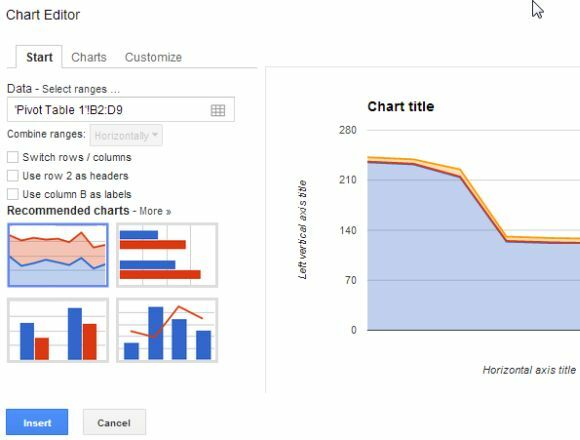
Možete proći kroz sve dostupne tipove grafikona da biste vidjeli što nudi najbolju predstavu podataka koje tražite. Postoje linijski grafikoni, bar-grafikoni, pitani grafikoni, pa čak i neki stvarno izvrsni mjerači, a također i karte s kojima se u nekom trenutku radujem. Međutim, za moju svrhu ovdje, usporedba grafikona područja pokazala je stvarno što želim - dva područja hitne točke koja, čini se, podrazumijevaju bolju izvedbu oglasa na dvije određene dužine naslova članaka.
To su prilično zanimljive stvari, a ne nešto što bi se tako lako otkrilo u tablici punoj neobrađenih podataka. Drugi cool alat koji je dostupan na Google Spreadsheet-u za grafički prikaz podataka je funkcija nazvana "Sparkline". Ova funkcija zapravo omogućuje pretvaranje ćelije u proračunskoj tablici u bar grafikon. Sve što trebate učiniti je upisati nešto poput sljedećeg u ćeliju:
"= Sjajna linija (E8: F8, {" grafikon "," traka "})"
Što to radi? Pa, u osnovi omogućuje vam crtanje podataka izravno u ćeliji. U ovom slučaju, uspoređujem brojeve u stupcu E i F i koristim traku grafikona za prikaz postotaka. Stupac F predstavljen je plavom bojom, a E narančastom, tako da samo jednim pogledom na vašu proračunsku tablicu možete brzo prepoznati gdje je vaga prešla prilikom usporedbe podataka ili identificiranja uvjeta alarma.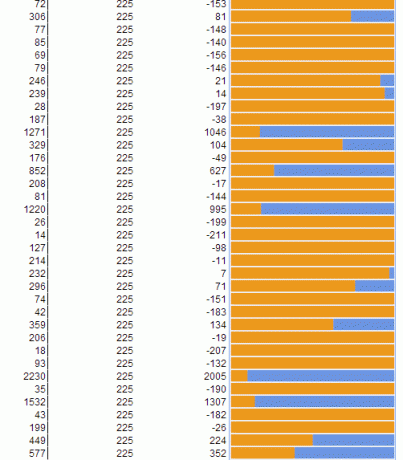
Ovo je samo nekoliko ideja pomoću kojih se Google Spreadsheet koristi za analizu podataka koristeći moćne alate poput stožernih izvještaja i alata za oblikovanje. Google Spreadsheet brzo postaje (ili je možda već bitan) glavni protivnik u analizi podataka posao, a njegova pristupačnost na mreži znači da je i zgodan i jednostavan za upotrebu bez obzira gdje ti si.
Kad ste u žurbi i trebate brzo obraditi puno podataka, dok ste u pokretu, to je ogroman posao. A činjenica da možete jednostavno uvesti podatke ili CSV datoteku u prvi list, a sva zbrinjavajuća izvješća i grafikone automatski se stvore za vas - to je samo čista zlatna prašina.
Dakle, ako ga još niste koristili - toplo predlažem da se izvješćima Google Spreadsheet pokuša pokušati automatizirati vaše poslove analize podataka. Ako ga već neko vrijeme koristite, ali niste znali ove alate - svakako ih pokušajte. Bit će vam drago da jeste.
Kako se koristi Google Spreadsheet? Koji su vaši omiljeni alati bez kojih se ne bi moglo živjeti? Podijelite svoje misli i ideje u odjeljku s komentarima u nastavku!
Kreditna slika: Ruka biznisa preko Shutterstoka
Ryan je diplomirao elektrotehniku. Radio je 13 godina u inženjerstvu automatizacije, 5 godina u IT-u, a sada je Apps inženjer. Bivši glavni urednik MakeUseOfa, govorio je na nacionalnim konferencijama o vizualizaciji podataka i bio je prikazan na nacionalnoj televiziji i radiju.